飞书手机版预约会议时开启签到功能的方法
2024-09-29 10:54作者:91下载站
很多小伙伴在使用飞书软件的过程中经常会需要进行线上会议的预约,在一些会议预约的过程中如果我们想要让参会成员进行会议签到,我们可以选择直接开启会议签到功能,并且在签到设置页面中开启发送签到通知功能,让签到开始时能够自动将签到信息发送给参会者。开启签到功能的方法也很简单,我们进入飞书的会议预约页面,然后打开无需签到选项,接着开启签到的开关按钮即可。下方是关于如何使用飞书手机版预约会议时开启签到功能的具体操作方法,如果你需要的情况下可以看看方法教程,希望小编的方法教程对大家有所帮助。
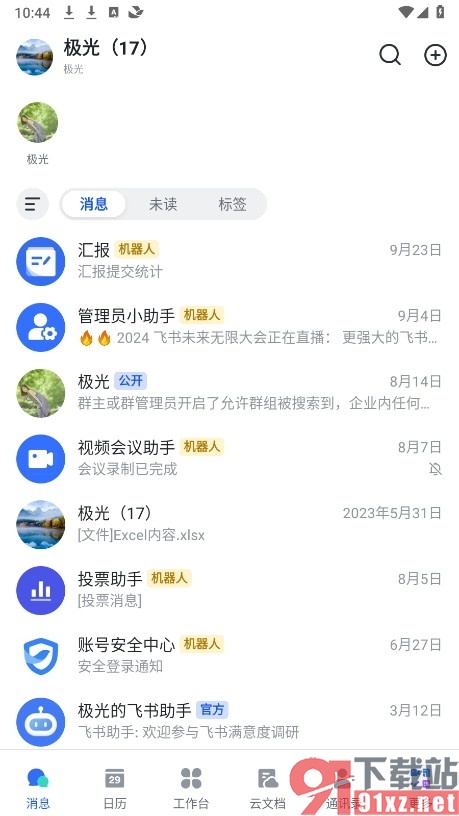
方法步骤
1、第一步,我们在手机上打开飞书软件,然后在飞书页面中点击打开“更多”和“视频会议”选项
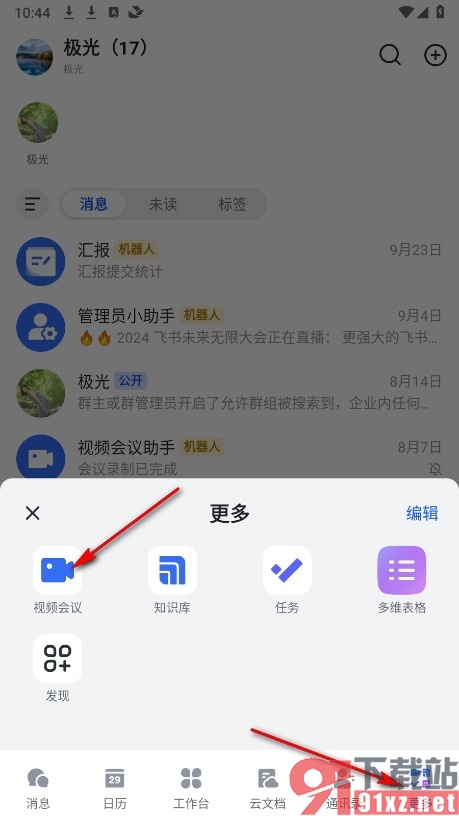
2、第二步,进入视频会议页面之后,我们再在该页面中找到并点击打开“预约会议”选项
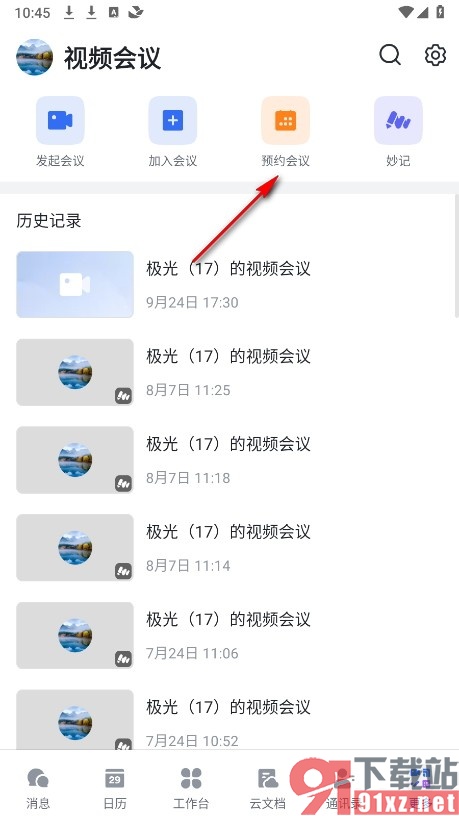
3、第三步,进入会议预约页面之后,我们再在该页面中找到并点击打开“无需签到”选项
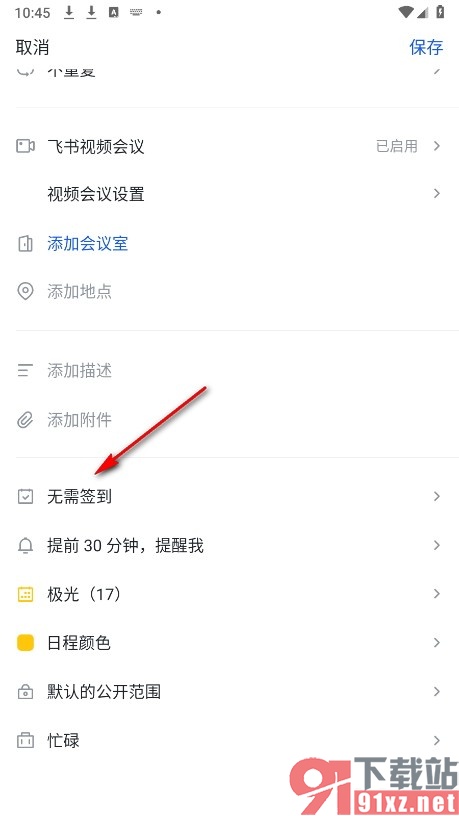
4、第四步,最后我们在签到设置的页面中点击打开“签到”选项的开关按钮,再点击完成选项即可
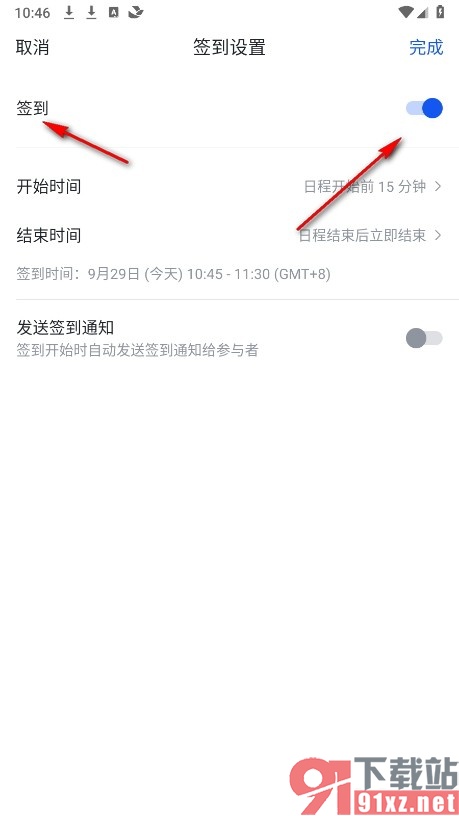
在使用飞书软件的过程中如果有的小伙伴想要将视频会议中的预约功能设置为需要签到,可以选择参照页面上方的方法进入飞书软件的会议预约页面,然后找到签到设置工具开启签到功能并设置好开始、结束时间即可,感兴趣的小伙伴快去试试吧。
